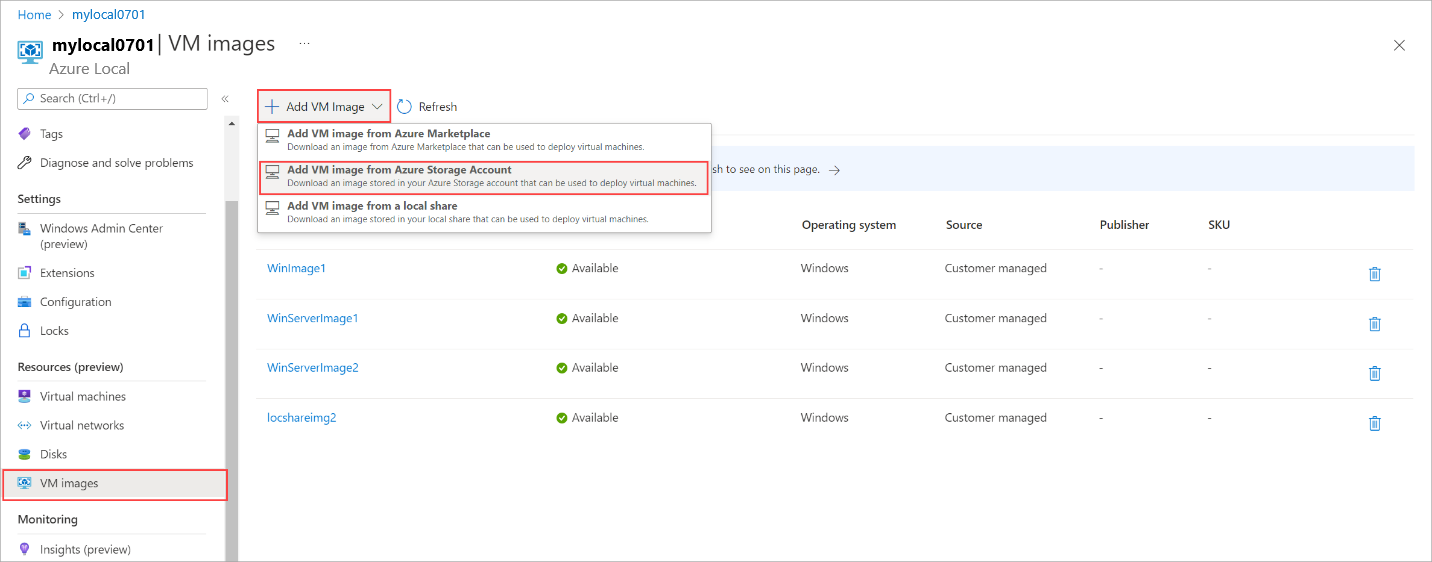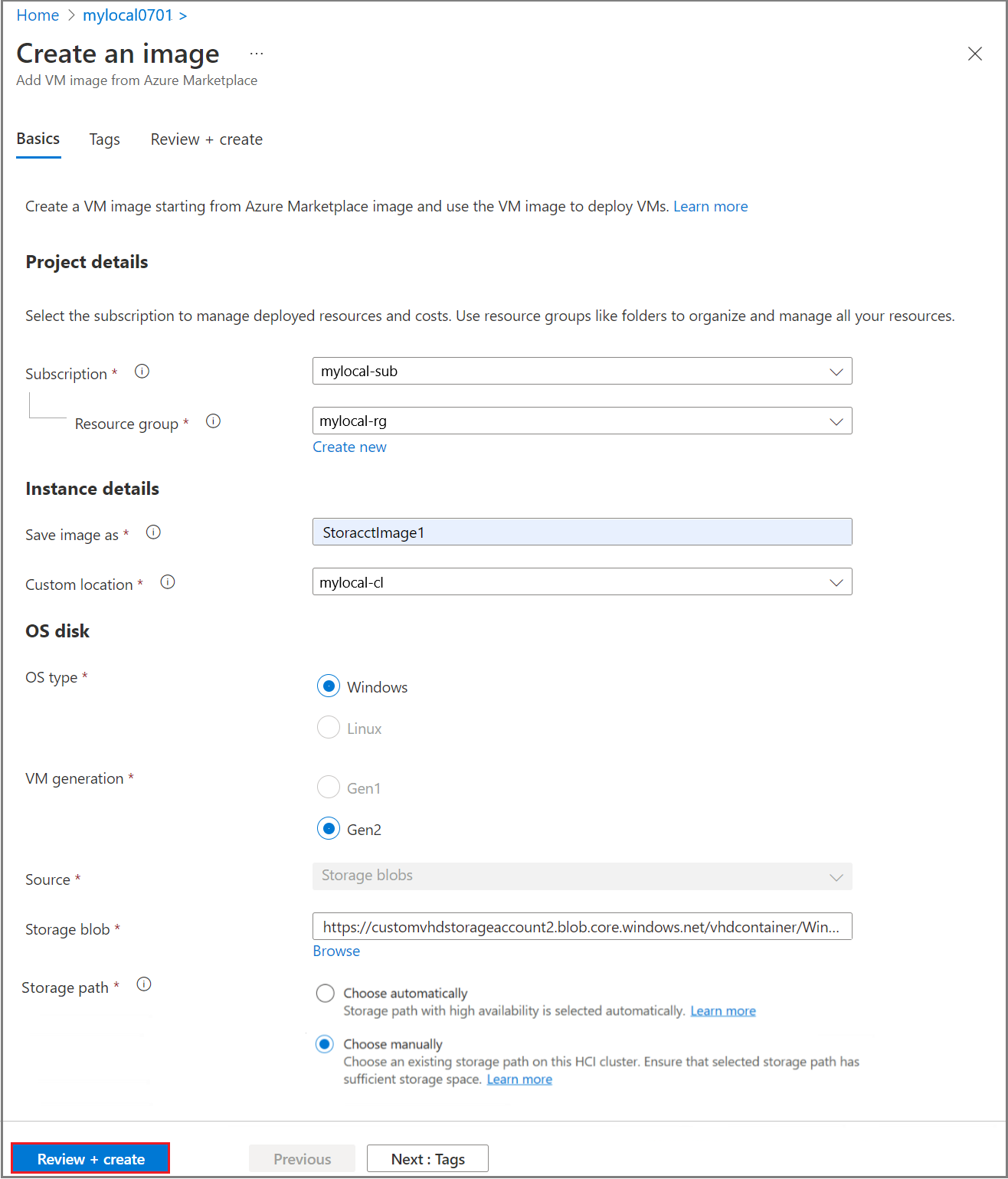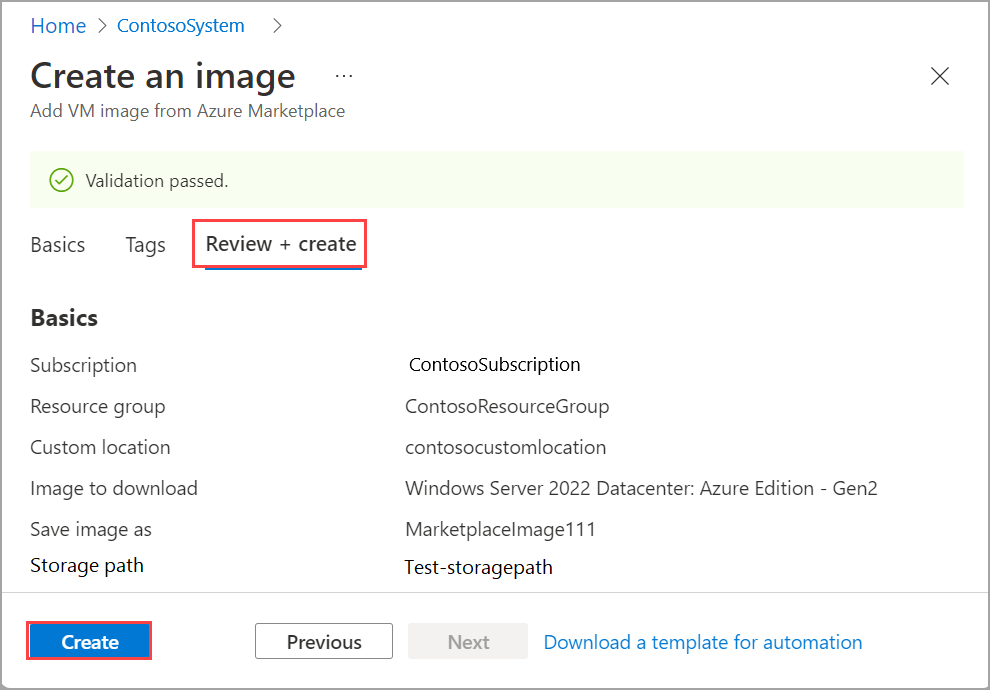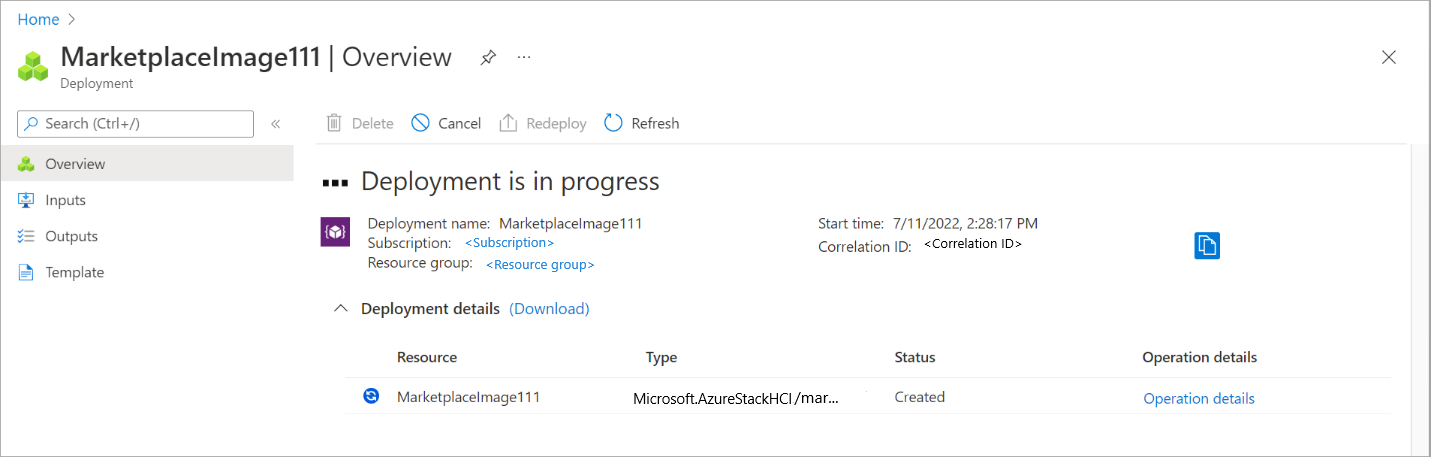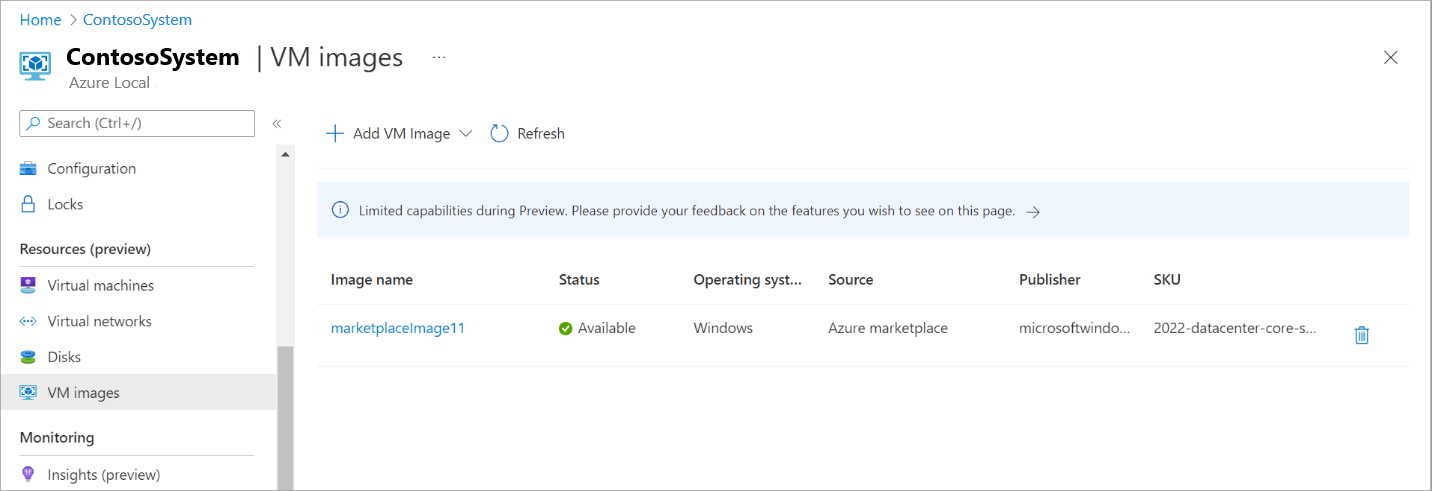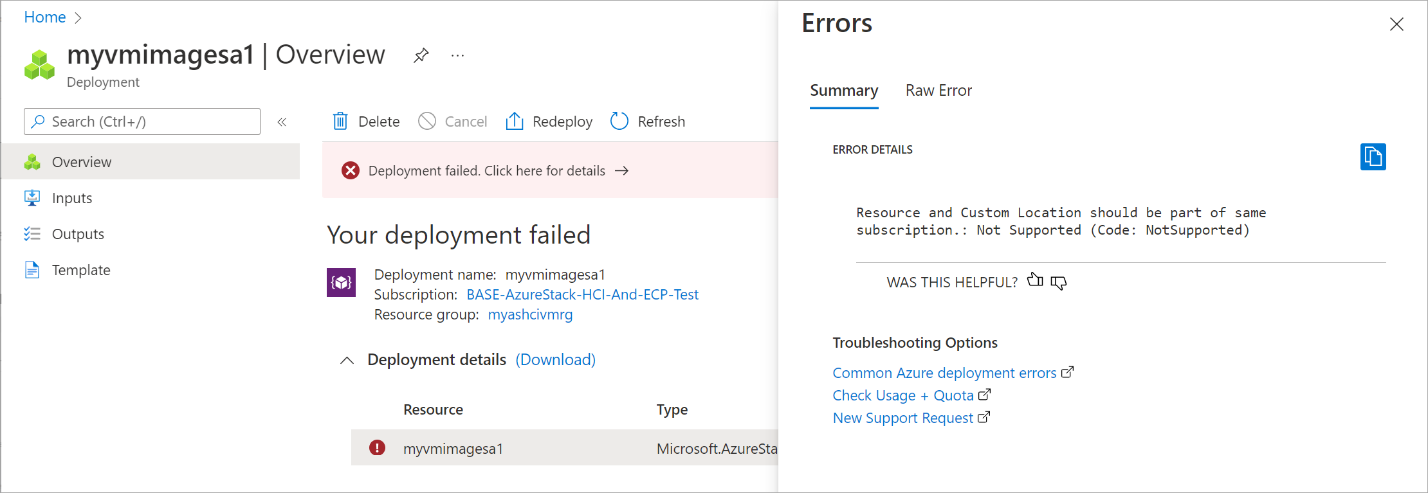Een lokale VM-installatiekopieën maken met behulp van een installatiekopieën in een Azure Storage-account
Van toepassing op: Azure Local 2311.2 en hoger
In dit artikel wordt beschreven hoe u installatiekopieën van virtuele machines (VM's) maakt voor Azure Local met behulp van broninstallatiekopieën uit een Azure Storage-account. U kunt VM-installatiekopieën maken met behulp van Azure Portal of Azure CLI en deze VM-installatiekopieën vervolgens gebruiken om Arc-VM's te maken in Azure Local.
Vereisten
Voordat u begint, moet u ervoor zorgen dat de volgende vereisten zijn voltooid.
Zorg ervoor dat u de vereisten controleert en voltooit.
Voor aangepaste installatiekopieën in een Azure Storage-account hebt u de volgende extra vereisten:
- Er moet een VHD zijn geladen in uw Azure Storage-account. Zie hoe u een VHD-installatiekopieën uploadt in uw Azure Storage-account.
- Zorg ervoor dat u uw VHD of VHDX uploadt als een pagina-blob-installatiekopieën naar het opslagaccount. Alleen pagina-blob-installatiekopieën worden ondersteund voor het maken van VM-installatiekopieën via het opslagaccount.
- Als u een VHDX gebruikt:
- De VHDX-installatiekopie moet gen 2-type zijn en beveiligd opstarten is ingeschakeld.
- De VHDX-installatiekopieën moeten worden voorbereid met behulp van
sysprep /generalize /shutdown /oobe. Zie De opdrachtregelopties van Sysprep voor meer informatie.
Als u een client gebruikt om verbinding te maken met uw lokale Azure-exemplaar, raadpleegt u Verbinding maken met Azure Local via de Azure CLI-client.
Zorg ervoor dat u de rol Opslagblobgegevensbijdrager hebt voor het opslagaccount dat u voor de afbeelding gebruikt. Zie Een Azure-rol toewijzen voor toegang tot blobgegevens voor meer informatie.
VM-installatiekopieën toevoegen vanuit Een Azure Storage-account
U maakt een VM-installatiekopieën vanaf een installatiekopieën in een Azure Storage-account en gebruikt deze installatiekopieën vervolgens om VM's te implementeren op uw lokale Azure-installatiekopieën.
Volg deze stappen om een VM-installatiekopieën te maken met behulp van de Azure CLI.
Aanmelden en abonnement instellen
Maak verbinding met een computer op uw lokale Azure-computer .
Meld u aan. Type:
az login --use-device-codeStel uw abonnement in.
az account set --subscription <Subscription ID>
Enkele parameters instellen
- Stel uw abonnement, resourcegroep, locatie, pad naar de installatiekopie in de lokale share en het type besturingssysteem voor de installatiekopie in. Vervang de parameters door
< >de juiste waarden.
$subscription = "<Subscription ID>"
$resource_group = "<Resource group>"
$location = "<Location for your Azure Local>"
$osType = "<OS of source image>"
$imageName = "<VM image name>"
$imageSourcePath = "<path to the source image in the Storage account>"
De parameters worden beschreven in de volgende tabel:
| Parameter | Description |
|---|---|
subscription |
Abonnement op Azure Local dat u aan deze installatiekopieën koppelt. |
resource_group |
Resourcegroep voor Azure Local die u aan deze installatiekopieën koppelt. |
location |
Locatie voor uw lokale Azure-exemplaar. Dit kan bijvoorbeeld zijn eastus. |
imageName |
Naam van de VM-installatiekopieën die zijn gemaakt vanaf de installatiekopieën in uw lokale share. Opmerking: Azure weigert alle namen die het trefwoord Windows bevatten. |
imageSourcePath |
Pad naar de SAS-URL van de blob van de installatiekopieën in het opslagaccount. Zie de instructies voor het ophalen van een BLOB SAS-URL van de installatiekopieën in het opslagaccount voor meer informatie. Opmerking: zorg ervoor dat alle Ampersands in het pad zijn ontsnapt met dubbele aanhalingstekens en dat de volledige padtekenreeks binnen enkele aanhalingstekens is verpakt. |
os-type |
Besturingssysteem dat is gekoppeld aan de broninstallatiekopieën. Dit kan Windows of Linux zijn. |
Hier volgt een voorbeelduitvoer:
PS C:\Users\azcli> $subscription = "<Subscription ID>"
PS C:\Users\azcli> $resource_group = "mylocal-rg"
PS C:\Users\azcli> $location = "eastus"
PS C:\Users\azcli> $osType = "Windows"
PS C:\Users\azcli> $imageName = "mylocal-storacctimage"
PS C:\Users\azcli> $imageSourcePath = 'https://vmimagevhdsa1.blob.core.windows.net/vhdcontainer/Windows_InsiderPreview_ServerStandard_en-us_VHDX_25131.vhdx?sp=r"&"st=2022-08-05T18:41:41Z"&"se=2022-08-06T02:41:41Z"&"spr=https"&"sv=2021-06-08"&"sr=b"&"sig=X7A98cQm%2FmNRaHmTbs9b4OWVv%2F9Q%2FJkWDBHVPyAc8jo%3D'
Vm-installatiekopieën maken op een installatiekopieën in een Azure Storage-account
Selecteer een aangepaste locatie om uw VM-installatiekopieën te implementeren. De aangepaste locatie moet overeenkomen met de aangepaste locatie voor uw Lokale Azure-locatie. Haal de aangepaste locatie-id voor uw Lokale Azure-locatie op. Voer de volgende opdracht uit:
$customLocationID=(az customlocation show --resource-group $resource_group --name "<custom location name for your Azure Local>" --query id -o tsv)Maak de VM-installatiekopieën die beginnen met een opgegeven Marketplace-installatiekopieën. Zorg ervoor dat u de aanbieding, uitgever, sku en versie voor de marketplace-installatiekopieën opgeeft.
az stack-hci-vm image create --subscription $subscription --resource-group $resource_Group --custom-location $customLocationID --location $location --name $imageName --os-type $osType --image-path $imageSourcePath --storage-path-id $storagepathidEr wordt een implementatietaak gestart voor de VM-installatiekopieën.
In dit voorbeeld is het opslagpad opgegeven met behulp van de
--storage-path-idvlag en dat ervoor gezorgd dat de workloadgegevens (inclusief de VM, VM-installatiekopieën, niet-besturingssysteemgegevensschijf) in het opgegeven opslagpad worden geplaatst.Als de vlag niet is opgegeven, worden de workloadgegevens automatisch in een opslagpad met hoge beschikbaarheid geplaatst.
Het duurt enkele minuten voordat de implementatie van de installatiekopieën is voltooid. De tijd die nodig is om de installatiekopieën te downloaden, is afhankelijk van de grootte van de installatiekopieën in het Azure Storage-account en de netwerkbandbreedte die beschikbaar is voor de download.
Hier volgt een voorbeelduitvoer:
PS > $customLocationID=(az customlocation show --resource-group $resource_group --name "mylocal-cl" --query id -o tsv)
PS C:\Users\azcli> az stack-hci-vm image create --subscription $subscription --resource-group $resource_Group --custom-location $customLocationID --location $location --name $imageName --os-type $osType --image-path $imageSourcePath --storage-path-id $storagepathid
Command group 'stack-hci-vm' is experimental and under development. Reference and support levels: https://aka.ms/CLI_refstatus
{
"extendedLocation": {
"name": "/subscriptions/<Subscription ID>/resourceGroups/mylocal-rg/providers/Microsoft.ExtendedLocation/customLocations/mylocal-cl",
"type": "CustomLocation"
},
"id": "/subscriptions/<Subscription ID>/resourceGroups/mylocal-rg/providers/Microsoft.AzureStackHCI/galleryimages/mylocal-storacctimage",
"location": "eastus",
"name": "windos",
"properties": {
"identifier": null,
"imagePath": null,
"osType": "Windows",
"provisioningState": "Succeeded",
"status": {
"downloadStatus": {
"downloadSizeInMB": 7876
},
"progressPercentage": 100,
"provisioningStatus": {
"operationId": "cdc9c9a8-03a1-4fb6-8738-7a8550c87fd1*31CE1EA001C4B3E38EE29B78ED1FD47CCCECF78B4CEA9E9A85C0BAEA5F6D80CA",
"status": "Succeeded"
}
},
"storagepathId": "/subscriptions/<Subscription ID>/resourceGroups/mylocal-rg/providers/Microsoft.AzureStackHCI/storagecontainers/mylocal-storagepath",
"version": null
},
"resourceGroup": "mylocal-rg",
"systemData": {
"createdAt": "2023-11-03T20:17:10.971662+00:00",
"createdBy": "guspinto@contoso.com",
"createdByType": "User",
"lastModifiedAt": "2023-11-03T21:08:01.190475+00:00",
"lastModifiedBy": "319f651f-7ddb-4fc6-9857-7aef9250bd05",
"lastModifiedByType": "Application"
},
"tags": null,
"type": "microsoft.azurestackhci/galleryimages"
}
PS C:\Users\azcli>
VM-installatiekopieën weergeven
U moet de lijst met VM-installatiekopieën weergeven om een installatiekopieën te kiezen die u wilt beheren.
Volg deze stappen om de VM-installatiekopieën weer te geven met behulp van Azure CLI.
Voer PowerShell uit als beheerder.
Stel enkele parameters in.
$subscription = "<Subscription ID associated with your Azure Local>" $resource_group = "<Resource group name for your Azure Local>"Geef een lijst weer van alle VM-installatiekopieën die zijn gekoppeld aan uw Azure Local. Voer de volgende opdracht uit:
az stack-hci-vm image list --subscription $subscription --resource-group $resource_groupAfhankelijk van de gebruikte opdracht worden een bijbehorende set installatiekopieën die zijn gekoppeld aan uw Azure Local weergegeven.
- Als u alleen het abonnement opgeeft, bevat de opdracht alle installatiekopieën in het abonnement.
- Als u zowel het abonnement als de resourcegroep opgeeft, worden met de opdracht alle installatiekopieën in de resourcegroep weergegeven.
Deze afbeeldingen zijn onder andere:
- VM-installatiekopieën van Marketplace-installatiekopieën.
- Aangepaste installatiekopieën die zich in uw Azure Storage-account bevinden of zich in een lokale share op uw systeem bevinden of een client die is verbonden met uw systeem.
Hier volgt een voorbeelduitvoer.
PS C:\Users\azcli> az stack-hci-vm image list --subscription "<Subscription ID>" --resource-group "myhci-rg"
Command group 'stack-hci-vm' is experimental and under development. Reference and support levels: https://aka.ms/CLI_refstatus
[
{
"extendedLocation": {
"name": "/subscriptions/<Subscription ID>/resourcegroups/myhci-rg/providers/microsoft.extendedlocation/customlocations/myhci-cl",
"type": "CustomLocation"
},
"id": "/subscriptions/<Subscription ID>/resourceGroups/myhci-rg/providers/microsoft.azurestackhci/marketplacegalleryimages/w
inServer2022Az-01",
"location": "eastus",
"name": "winServer2022Az-01",
"properties": {
"hyperVGeneration": "V2",
"identifier": {
"offer": "windowsserver",
"publisher": "microsoftwindowsserver",
"sku": "2022-datacenter-azure-edition-core"
},
"imagePath": null,
"osType": "Windows",
"provisioningState": "Succeeded",
"status": {
"downloadStatus": {
"downloadSizeInMB": 6710
},
"progressPercentage": 100,
"provisioningStatus": {
"operationId": "19742d69-4a00-4086-8f17-4dc1f7ee6681*E1E9889F0D1840B93150BD74D428EAE483CB67B0904F9A198C161AD471F670ED",
"status": "Succeeded"
}
},
"storagepathId": null,
"version": {
"name": "20348.2031.231006",
"properties": {
"storageProfile": {
"osDiskImage": {
"sizeInMB": 130050
}
}
}
}
},
"resourceGroup": "mylocal-rg",
"systemData": {
"createdAt": "2023-10-30T21:44:53.020512+00:00",
"createdBy": "guspinto@contoso.com",
"createdByType": "User",
"lastModifiedAt": "2023-10-30T22:08:25.495995+00:00",
"lastModifiedBy": "319f651f-7ddb-4fc6-9857-7aef9250bd05",
"lastModifiedByType": "Application"
},
"tags": {},
"type": "microsoft.azurestackhci/marketplacegalleryimages"
}
]
PS C:\Users\azcli>
Zie az stack-hci-vm image list voor meer informatie over deze CLI-opdracht.
Eigenschappen van VM-installatiekopieën weergeven
Mogelijk wilt u de eigenschappen van VM-installatiekopieën weergeven voordat u de installatiekopieën gebruikt om een virtuele machine te maken. Volg deze stappen om de afbeeldingseigenschappen weer te geven:
Volg deze stappen om Azure CLI te gebruiken om eigenschappen van een installatiekopieën weer te geven:
Voer PowerShell uit als beheerder.
Stel de volgende parameters in.
$subscription = "<Subscription ID>" $resource_group = "<Azure Local resource group>" $mktplaceImage = "<Marketplace image name>"U kunt afbeeldingseigenschappen op twee verschillende manieren weergeven: id opgeven of naam en resourcegroep opgeven. Voer de volgende stappen uit bij het opgeven van de Marketplace-installatiekopieën-id:
Stel de volgende parameter in.
$mktplaceImageID = "/subscriptions/<Subscription ID>/resourceGroups/myhci-rg/providers/Microsoft.AzureStackHCI/galleryimages/mylocal-marketplaceimage"Voer de volgende opdracht uit om de eigenschappen weer te geven.
az stack-hci-vm image show --ids $mktplaceImageIDHier volgt een voorbeelduitvoer voor deze opdracht:
PS C:\Users\azcli> az stack-hci-vm image show --ids $mktplaceImageID Command group 'stack-hci-vm' is experimental and under development. Reference and support levels: https://aka.ms/CLI_refstatus { "extendedLocation": { "name": "/subscriptions/<Subscription ID>/resourcegroups/myhci-rg/providers/microsoft.extendedlocation/customlocations/mylocal-cl", "type": "CustomLocation" }, "id": "/subscriptions/<Subscription ID>/resourceGroups/myhci-rg/providers/Microsoft.AzureStackHCI/galleryimages/mylocal-marketplaceimage", "location": "eastus", "name": "mylocal-marketplaceimage", "properties": { "containerName": null, "hyperVGeneration": null, "identifier": null, "imagePath": null, "osType": "Windows", "provisioningState": "Succeeded", "status": null, "version": null }, "resourceGroup": "mylocal-rg", "systemData": { "createdAt": "2022-08-05T20:52:38.579764+00:00", "createdBy": "guspinto@microsoft.com", "createdByType": "User", "lastModifiedAt": "2022-08-05T20:52:38.579764+00:00", "lastModifiedBy": "guspinto@microsoft.com", "lastModifiedByType": "User" }, "tags": null, "type": "microsoft.azurestackhci/galleryimages" } PS C:\Users\azcli>
VM-installatiekopieën verwijderen
U kunt een VM-installatiekopieën verwijderen als het downloaden om een of andere reden mislukt of als de installatiekopieën niet meer nodig zijn. Volg deze stappen om de VM-installatiekopieën te verwijderen.
Voer PowerShell uit als beheerder.
Stel de volgende parameters in:
$subscription = "<Subscription ID>" $resource_group = "<Azure Local resource group>" $mktplaceImage = "<Markeplace image name>"Verwijder een bestaande VM-installatiekopieën. Voer de volgende opdracht uit:
az stack-hci-vm image delete --subscription $subscription --resource-group $resource_group --name $mktplaceImage --yes
U kunt afbeelding op twee manieren verwijderen:
- Geef de naam en resourcegroep op.
- Geef de id op.
Nadat u een afbeelding hebt verwijderd, kunt u controleren of de afbeelding is verwijderd. Hier volgt een voorbeelduitvoer wanneer de afbeelding is verwijderd door de naam en de resourcegroep op te geven.
PS C:\Users\azcli> $subscription = "<Subscription ID>"
PS C:\Users\azcli> $resource_group = "mylocal-rg"
PS C:\Users\azcli> $mktplaceImage = "mymylocal-marketplaceimage"
PS C:\Users\azcli> az stack-hci-vm image delete --name $mktplaceImage --resource-group $resource_group
Command group 'stack-hci-vm' is experimental and under development. Reference and support levels: https://aka.ms/CLI_refstatus
Are you sure you want to perform this operation? (y/n): y
PS C:\Users\azcli> az stack-hci-vm image show --name $mktplaceImage --resource-group $resource_group
Command group 'stack-hci-vm' is experimental and under development. Reference and support levels: https://aka.ms/CLI_refstatus
ResourceNotFound: The Resource 'Microsoft.AzureStackHCI/marketplacegalleryimages/myhci-marketplaceimage' under resource group 'mylocal-rg' was not found. For more details please go to https://aka.ms/ARMResourceNotFoundFix
PS C:\Users\azcli>